Редактирование серии изображений может быть часто сложной задачей, особенно если вы хотите достичь единообразного и гармоничного результата. Здесь вы узнаете, как эффективно разрабатывать серию с помощью Lightroom, используя одно изображение в качестве шаблона и перенося настройки на аналогичные изображения. Это не только позволяет сэкономить время, но и дает возможность тестировать различные стили редактирования.
Основные выводы
- Выберите изображение с наилучшими настройками для серии.
- Синхронизируйте редактирование на аналогичных изображениях.
- Используйте различные инструменты в Lightroom, чтобы достичь желаемого результата.
Пошаговая инструкция
Начните с выбора изображения, которое имеет лучшие основные настройки для вашей серии изображений. Это может быть ваше любимое изображение из группы или изображение, которое идеально передает нужное настроение. На этом этапе остановитесь, чтобы подготовиться, и убедитесь, что изображение имеет аналогичную экспозицию и условия освещения, чтобы последующие изображения также казались гармоничными.
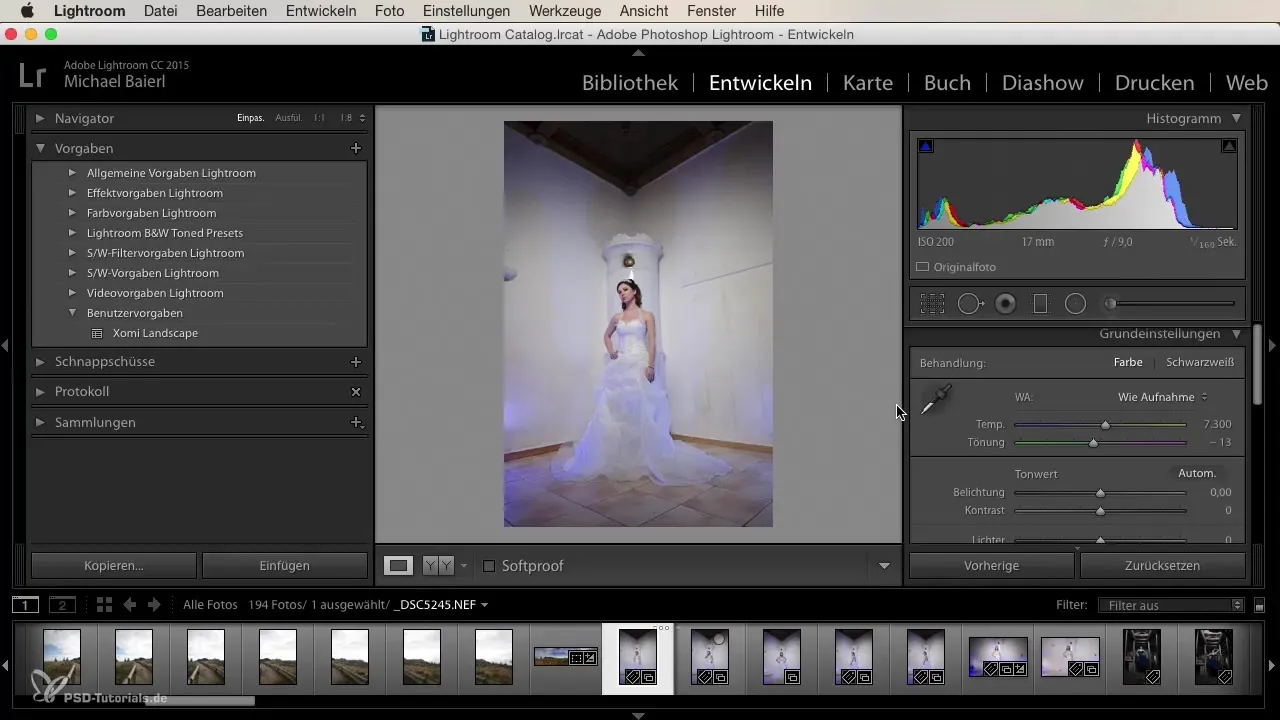
На следующем шаге перейдите к сбросу настроек вашего изображения, если это необходимо. Таким образом, вы сможете убедиться, что все настройки основаны на одной и той же исходной точке. Цель состоит в том, чтобы последовательно применять основы редактирования, так что разработанная серия покажет согласованный результат.
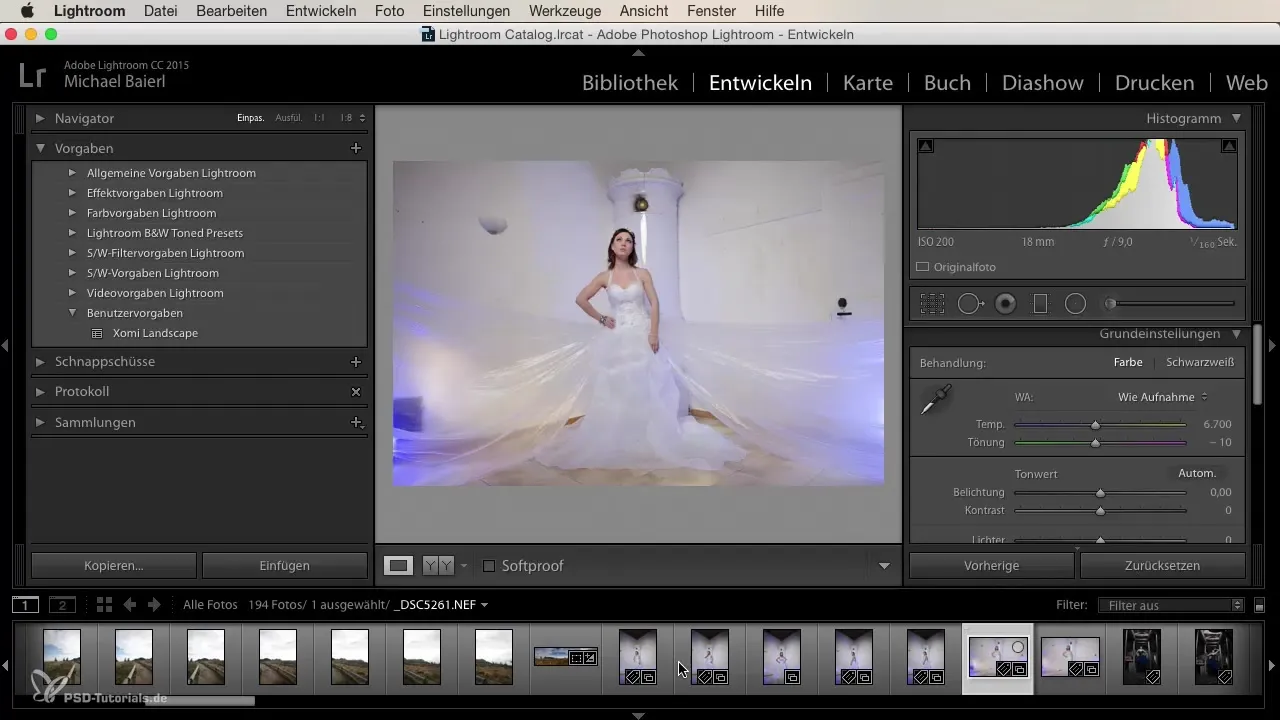
Теперь вы начинаете с основных настроек в Lightroom. Начните с экспозиции и убедитесь, что изображение выглядит сбалансированным. Обратите особое внимание на такие детали, как тона кожи и покрытие, чтобы не потерять детали в ярких областях. Это важно для того, чтобы изображение выглядело живым и естественным. Чем лучше вы отредактируете это одно изображение, тем лучше будет выглядеть вся серия.
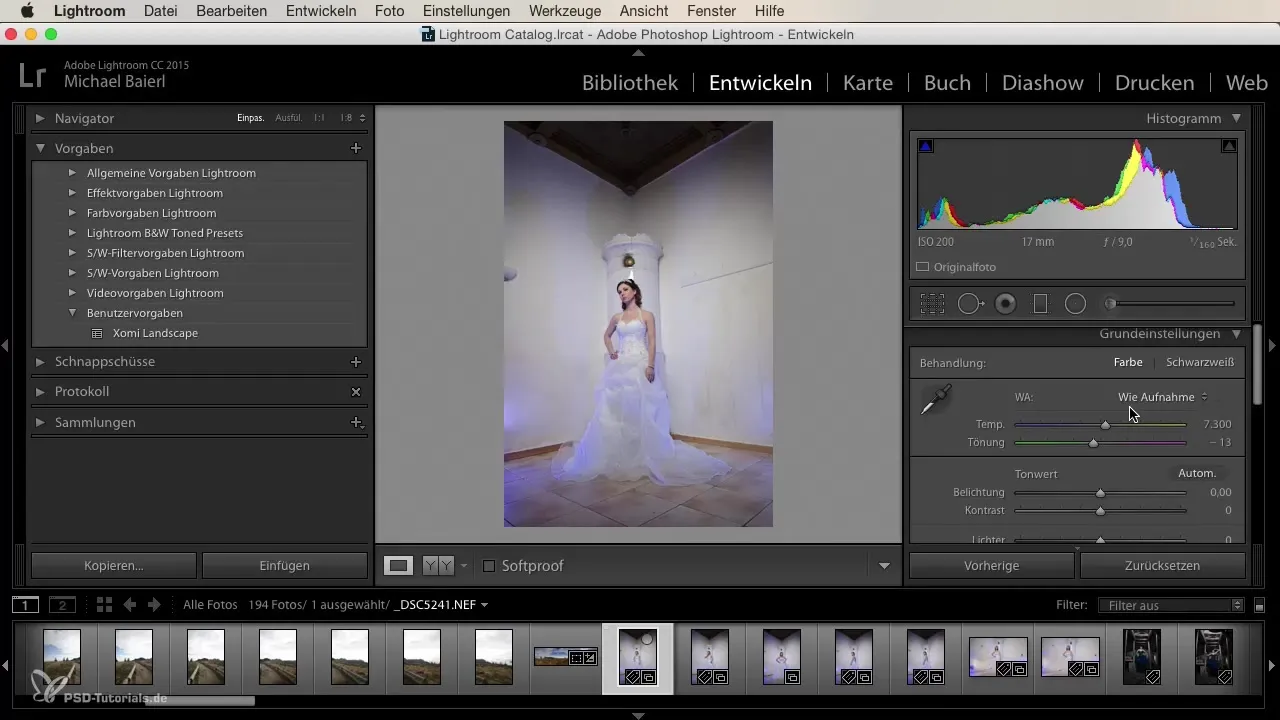
Теперь займитесь светом и тенями. Это поможет вам создать сбалансированное соотношение. Увеличьте светлые области, одновременно при необходимости подстраивая глубокие тени. Это позволит вам видеть детали в тенях и при этом сохранять яркие области четкими и живыми. Затем проверьте гистограмму, чтобы избежать нежелательной переэкспозиции.
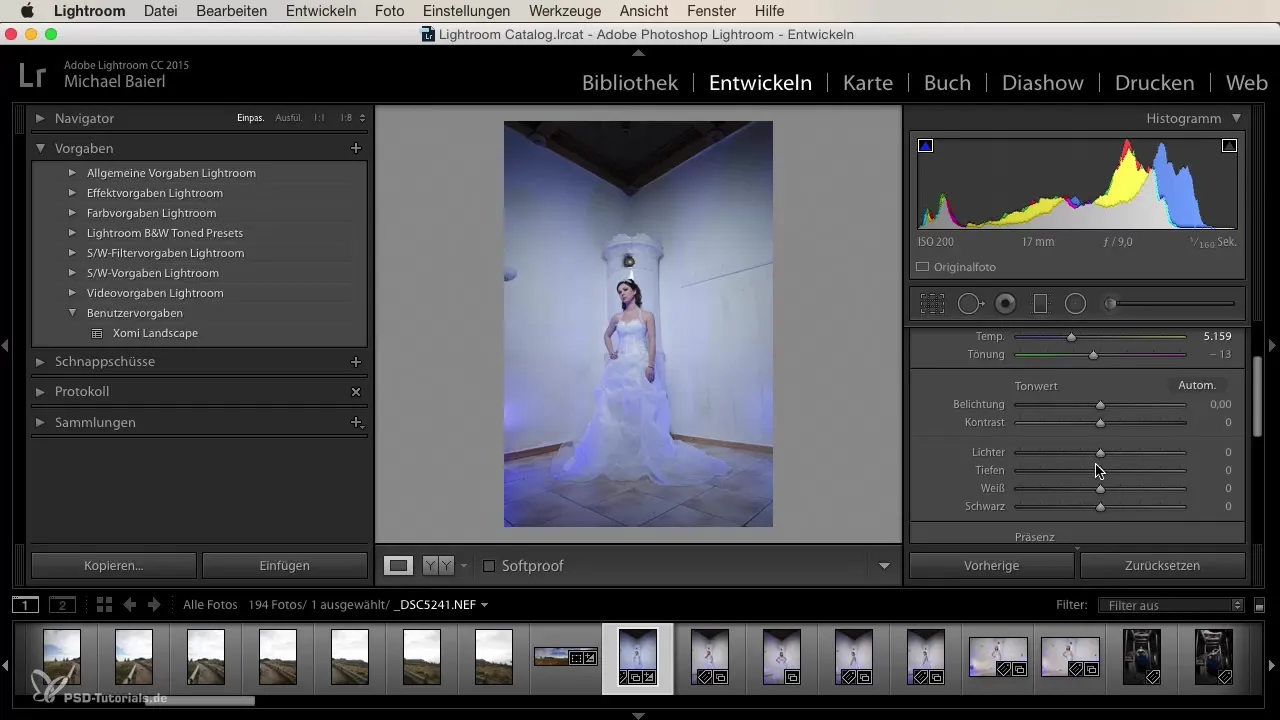
После работы с экспозицией, светлыми и темными областями проверьте резкость, динамику и насыщенность. Эти три ползунка помогут вам выделить цвета и вдохнуть жизнь в изображение. Обратите внимание, что лучше увеличивать динамику, чем насыщенность, так как это создаст более естественный эффект. Регулярно проверяйте, не ухудшает ли чрезмерная обработка естественность изображения.
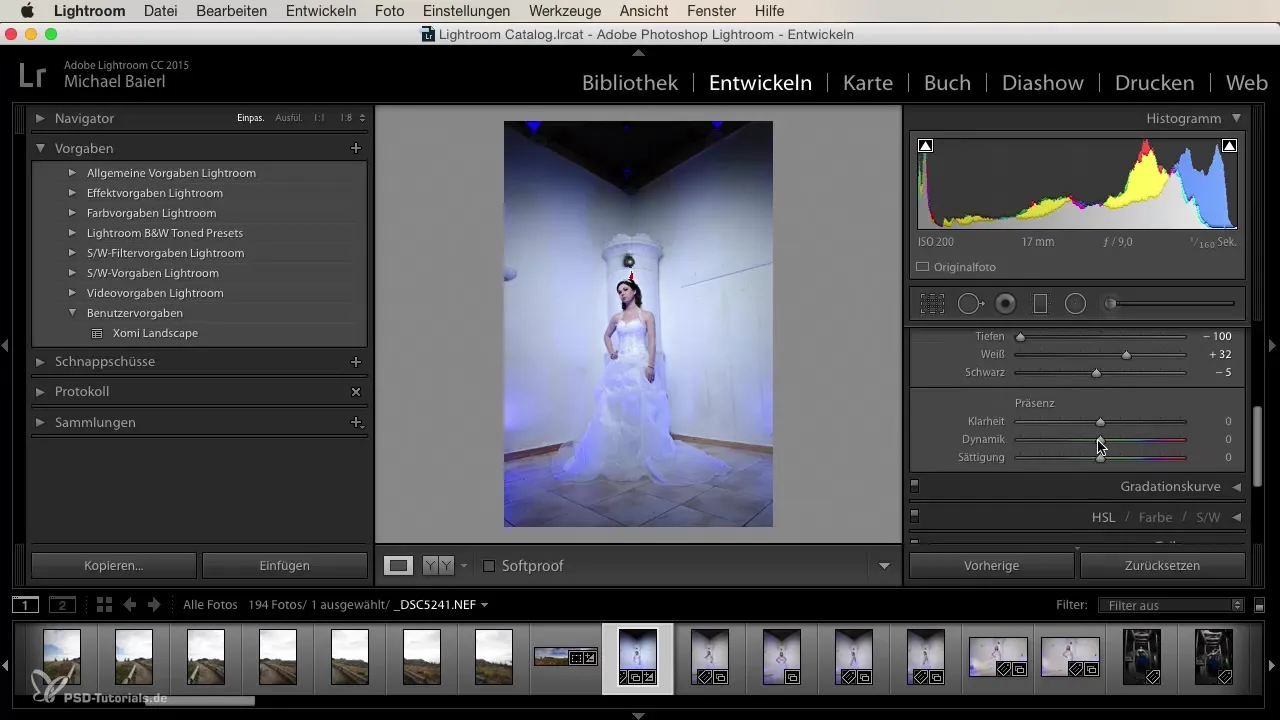
Теперь настало время использовать цветокоррекцию. Особенно в сериалах вы часто разрабатываете определенный стиль или вид, который хотите сохранить. Здесь вы можете поэкспериментировать с цветными ползунками, чтобы придать как светлым, так и темным областям различные оттенки. Это помогает добиться современного и привлекательного внешнего вида.
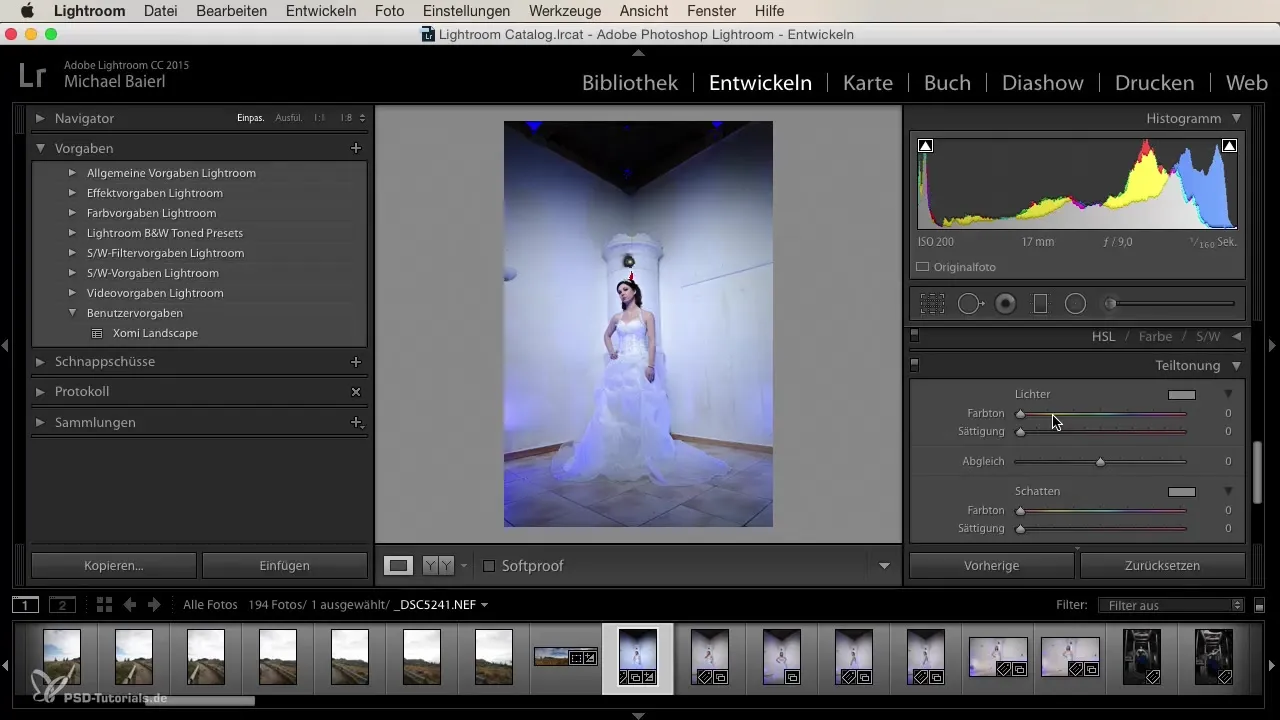
Как только вы будете довольны обработкой выбранного изображения, отметьте всю серию. Это позволит вам применить внесенные изменения к остальным изображениям. Это происходит в режиме синхронизации, где вы можете перенести все настройки, которые вы сделали, на другие изображения. Просто нажмите «Синхронизировать», и программа перенесет эффекты одним нажатием.
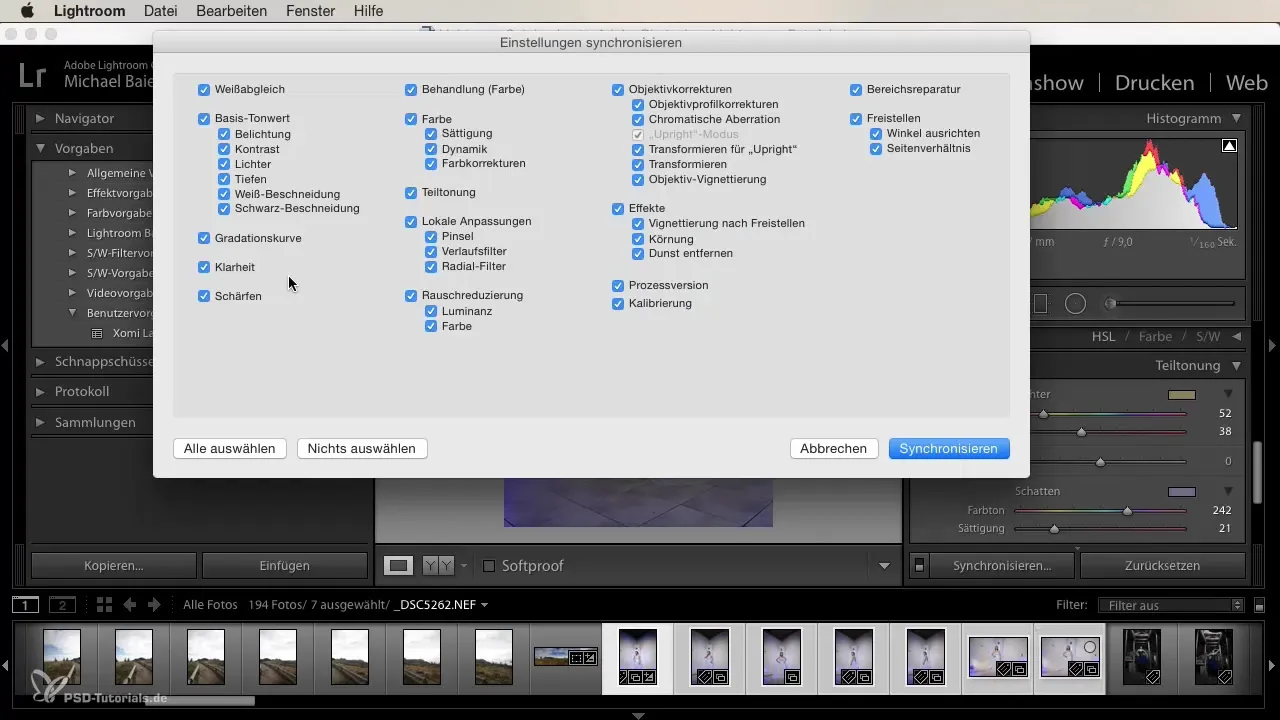
При этом вам следует периодически проверять полученные изображения, чтобы при необходимости внести корректировки. Ничего неожиданного в том, что некоторые изображения требуют особых корректировок, основываясь на различных условиях освещения или вариациях объекта. Убедитесь, что не потеряны важные детали, и при необходимости скорректируйте белый баланс или тени.
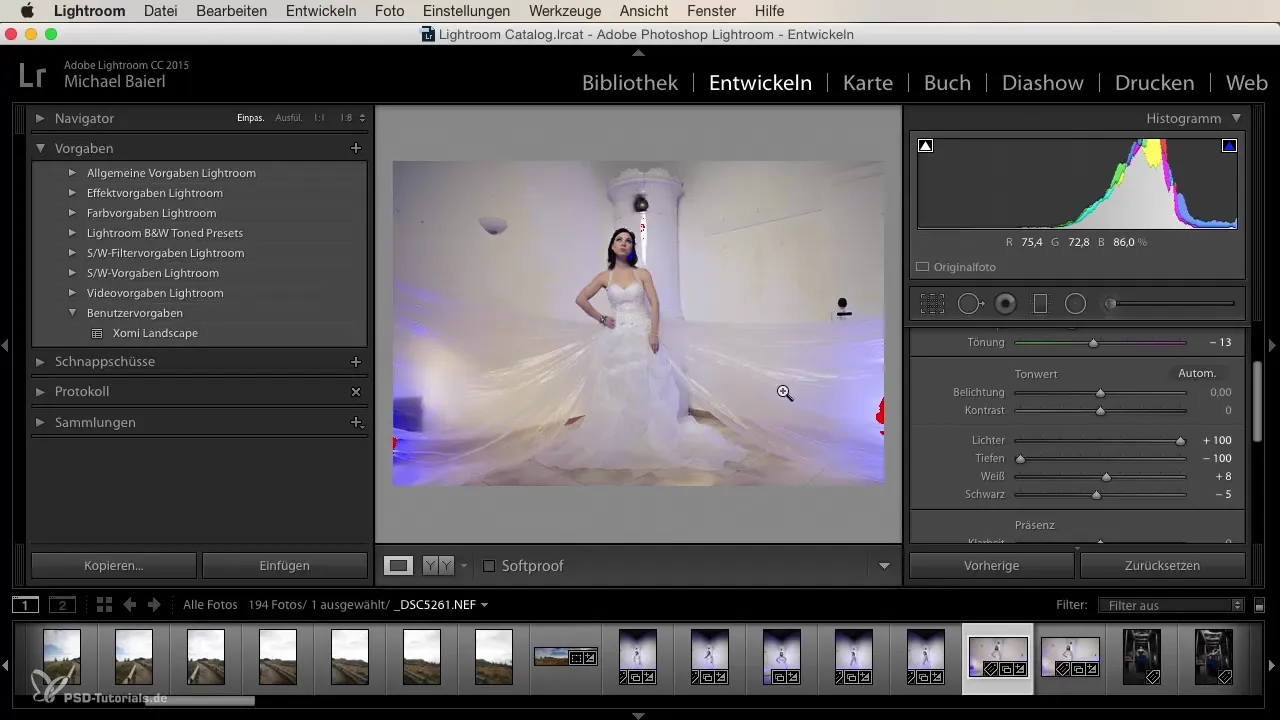
На последнем этапе у нас есть возможность просмотреть изображения из серии по отдельности и решить, хотим ли мы использовать данный стиль для других изображений. Это дает вам свободу экспериментировать с различными настройками, чтобы добиться наилучшего результата. Вы можете даже включать изображения, которые изначально не входили в серию, чтобы посмотреть, как они могут подойти.
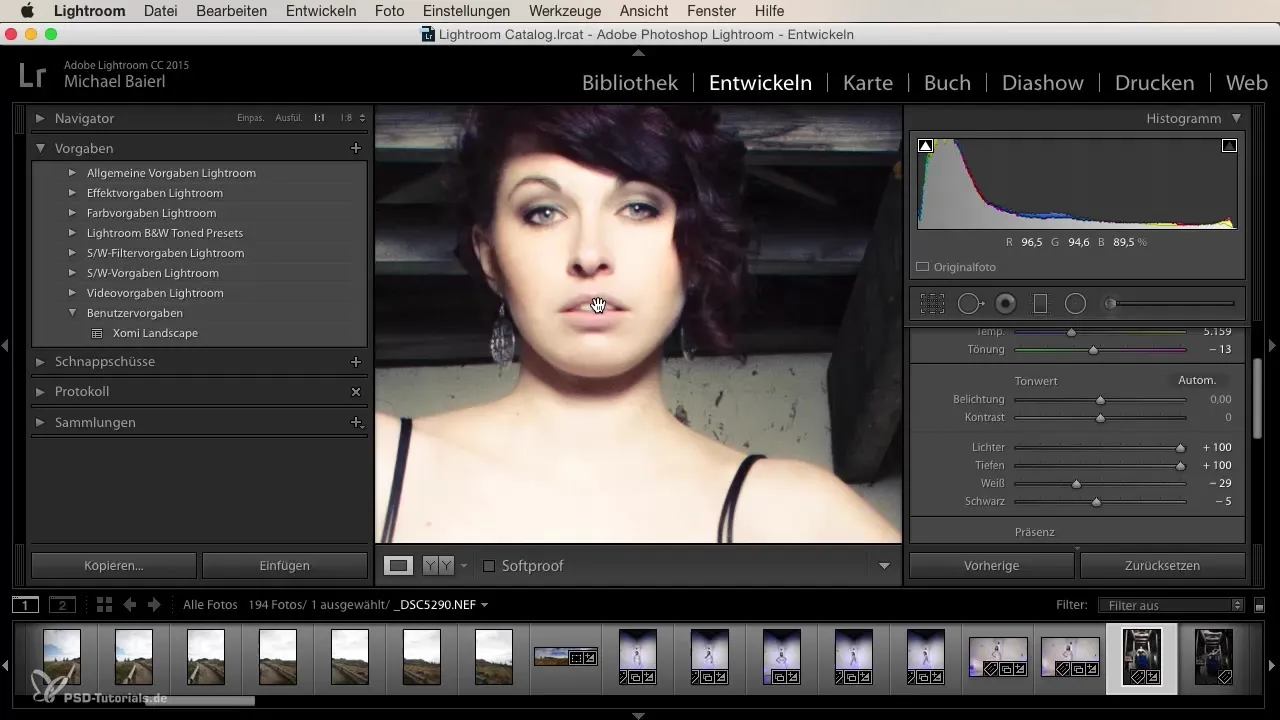
Резюме
Разработка серии может быть простой и эффективной техникой для достижения последовательных и привлекательных результатов. Начав с основного изображения и синхронизировав необходимые настройки, вы сможете сэкономить много времени и одновременно улучшить качество всей вашей серии изображений.
Часто задаваемые вопросы
Как я могу выбрать правильное исходное изображение?Выберите изображение, у которого лучшие соотношения экспозиции и цвета.
Как мне синхронизировать свои настройки на всей серии?Отметьте изображения и нажмите «Синхронизировать», чтобы перенести настройки.
Могу ли я добавить изображение из другой серии?Да, вы также можете вставлять изображения, которые не входят в первоначальную серию, и настраивать их.
Что мне делать, если некоторые изображения выглядят не идеально?Проверьте отдельные изображения и при необходимости настройте экспозицию и цветовые настройки.
Когда мне следует использовать Photoshop вместо Lightroom?Используйте Photoshop для более детальных ретушей и выборочных настроек, которые сложно реализовать в Lightroom.


